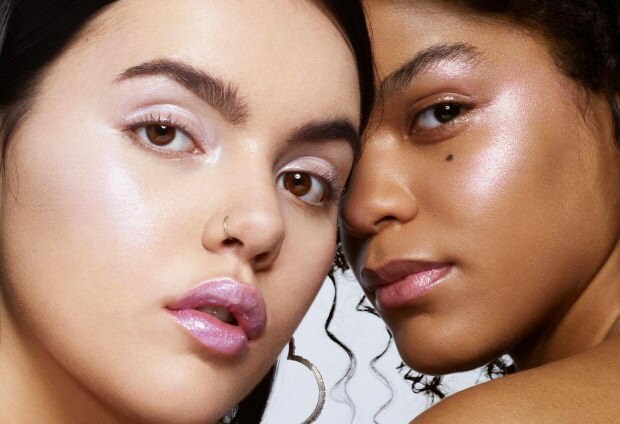Sidst opdateret den
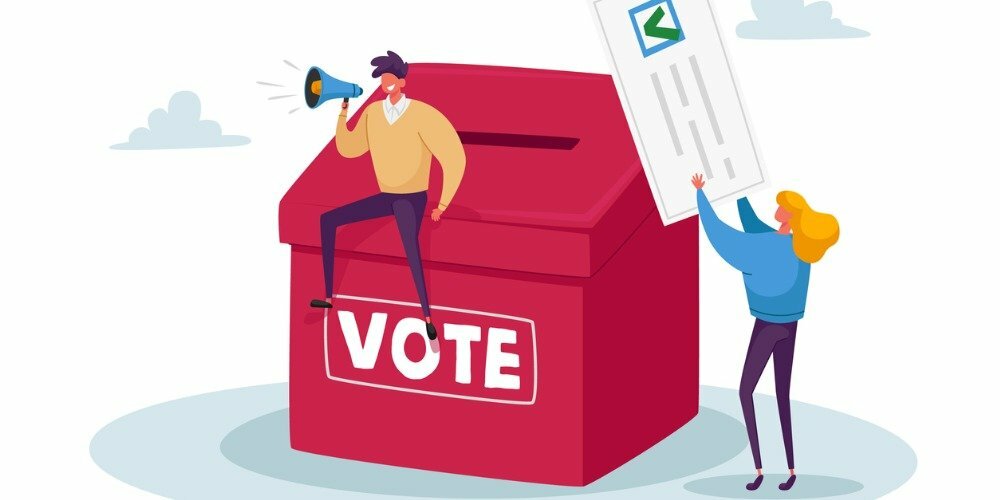
Opsætning af afstemninger kan være en fantastisk måde at afgøre debatter i Discord på eller bare en måde at have det lidt sjovt på. Læs videre for at lære, hvordan du stemmer i Discord.
Kører en Discord-server kan være sjovt, men med stor magt følger et stort ansvar. Jo flere mennesker, der tilslutter sig din server, jo højere er antallet af forskellige meninger.
Hvis du ønsker at træffe beslutninger om retningen af din server, kan det være en retfærdig og demokratisk måde at give folk mulighed for at stemme. Du vil måske også lave en afstemning bare for lidt sjov eller for at måle interessen for potentielle nye ideer til din server. Den gode nyhed er, at det er ret hurtigt og nemt at lave en afstemning i Discord.
Hvis du vil vide, hvordan du stemmer i Discord, er her, hvad du skal gøre.
Sådan opretter du din egen stemme i Discord
Hvis du blot vil oprette en simpel stemme i Discord, kan du selv lave en ved at gøre brug af emoji-reaktioner. Her er hvad du skal gøre:
- Vælg den server og kanal, hvor du vil konfigurere din afstemning.
- Klik på tandhjulsikonet ud for kanalnavnet.
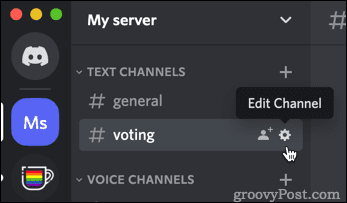
- Klik på Tilladelser.
- Under Avancerede tilladelser, klik på grønt flueben ved siden af Tilføj reaktioner og Læs beskedhistorik, klik derefter Gem ændringer. Dette vil sikre, at alle kan se afstemningen og afgive deres stemme.
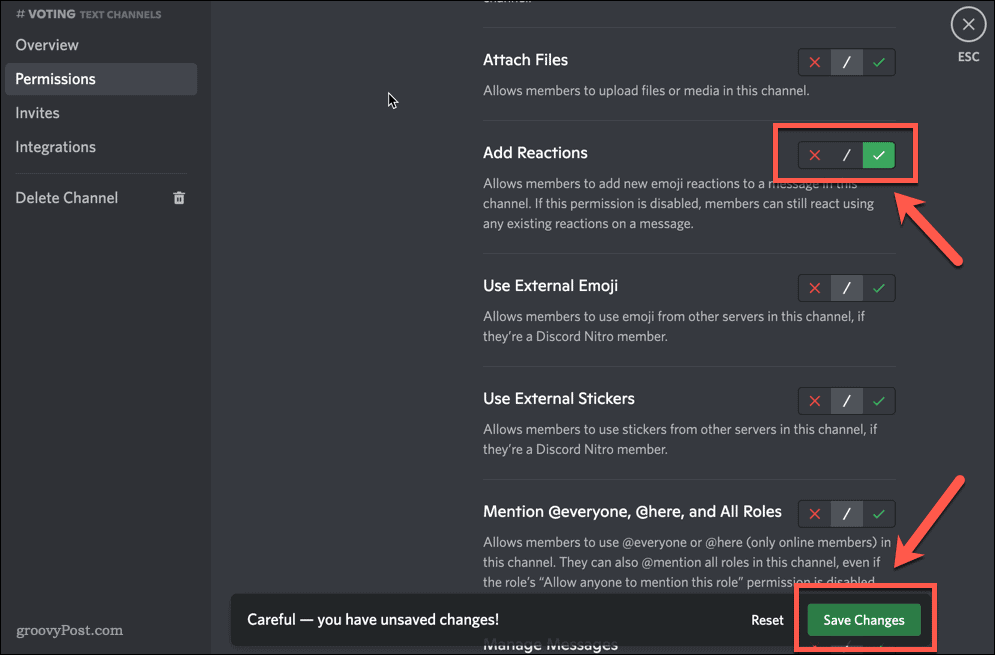
- Klik på X ikon i øverste højre hjørne af vinduet for at afslutte.
- Indtast dit afstemningsspørgsmål i kanalens beskedfelt, og tryk på Gå ind.
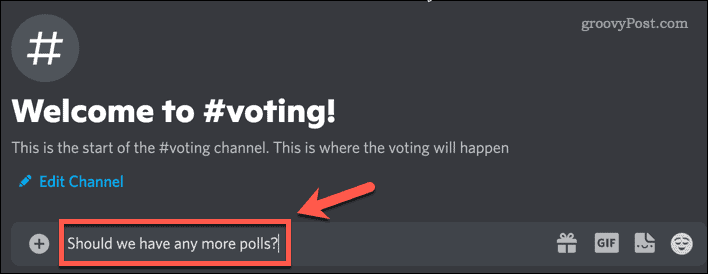
- Hold markøren over dit afstemningsspørgsmål, og klik på ikonet for en smilende emoji med et plustegn.
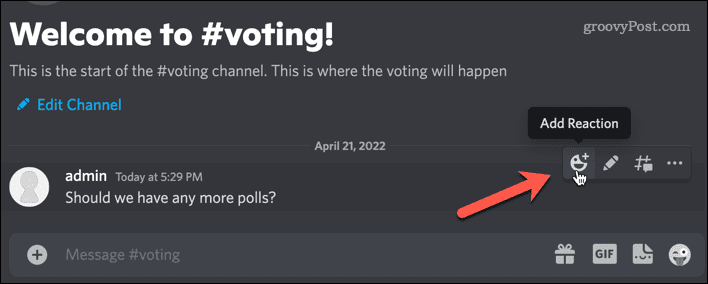
- Vælg en emoji for at repræsentere en mulighed i din afstemning. Emojis med tommelfingeren op og tommelfingeren ned er et godt valg til ja eller nej-stemmer.
- Gentag det forrige trin for at tilføje endnu en emoji til at repræsentere den anden mulighed i din afstemning.
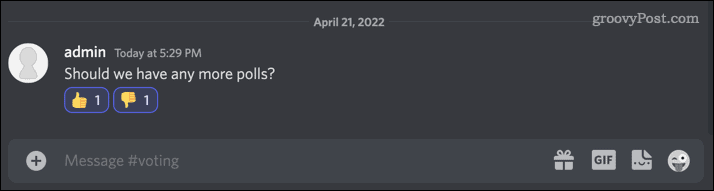
- Lad medlemmerne af din kanal afgive deres stemmer ved at klikke på en af emojierne. Du kan bruge mærket @alle sammen at underrette hvert medlem af kanalen om afstemningen.
- Når afstemningen er slut, vinder emojien med det højeste samlede antal.
Du kan bruge mere end to muligheder, hvis du ønsker det, men jo flere muligheder du tilføjer, jo mere kompliceret bliver det. Hvis du har brug for en mere dybdegående afstemning, kan du prøve følgende metode i stedet for.
Sådan stemmer du i uenighed ved hjælp af en afstemningsbot
En enkel måde at oprette en stemme på er at opsætte en bot på Discord der har en afstemningsfunktion. Der findes en række færdiglavede afstemningsbots, som du kan bruge, forudsat at du er serveradministrator eller administrator.
I dette eksempel bruger vi Nem afstemning Discord bot, men der findes andre med lignende funktionalitet.
Sådan stemmer du på Discord ved hjælp af Easy Poll:
- Naviger til Easy Poll Discord Bot internet side.
- Klik på Tilføj til server.
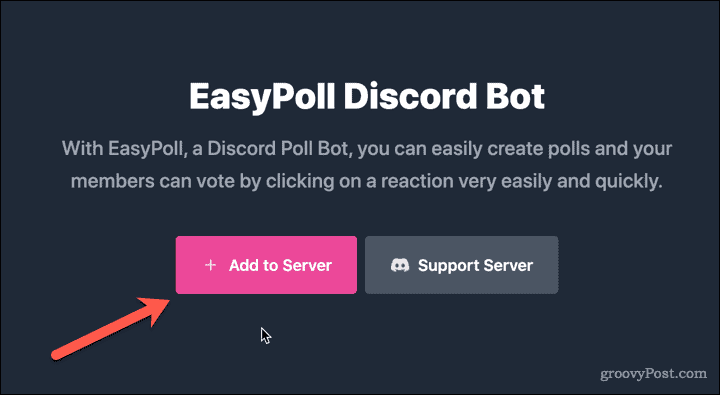
- Log ind med dine Discord-legitimationsoplysninger.
- Vælg den server, du vil oprette afstemningen på, og klik Blive ved.
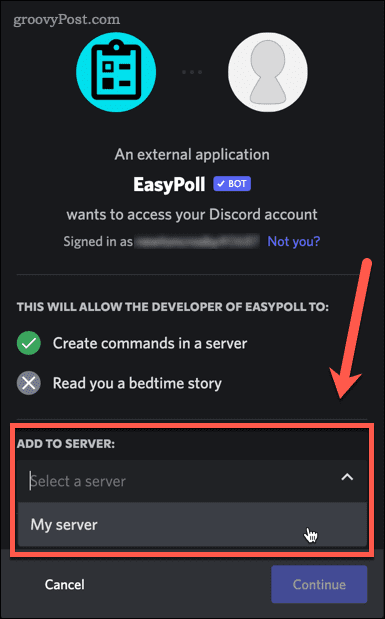
- Tjek, at du er glad for at give den angivne tilladelse, og klik derefter Bemyndige. Botten vil blive tilføjet til din server.
- Naviger til den kanal, hvor du vil oprette din stemme, og skriv /poll i kanalmeddelelsesboksen.
- Tryk på Tab nøgle.
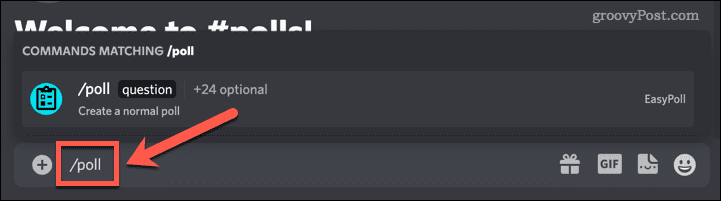
- Indtast spørgsmålet til din afstemning og tryk på Tab nøglen igen.

- Klik på Svar 1 og skriv den første mulighed for din afstemning, og tryk derefter på Tab nøglen igen.
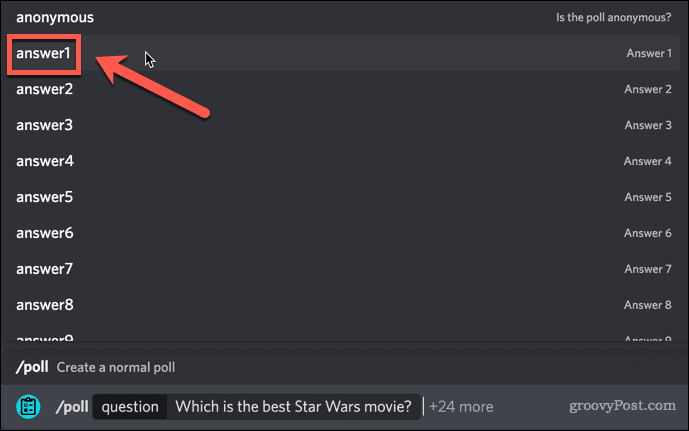
- Klik på Svar 2 og indtast den anden mulighed for din afstemning.
- Gentag, indtil du har indtastet alle de svar, du har brug for, og tryk derefter på Gå ind nøgle.
- Din afstemning vil nu blive oprettet med en liste over muligheder og bogstavemojis nedenunder, som folk kan bruge til at afgive deres stemmer.
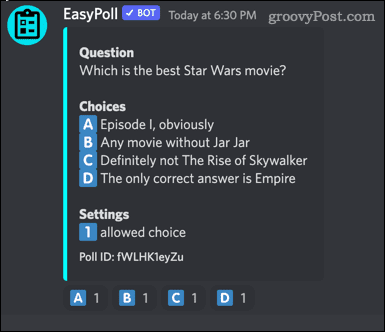
- Du kan bruge mærket @alle sammen at underrette hvert medlem af kanalen om, at der er en afstemning, man kan stemme på.
- Når afstemningen er slut, vinder bogstavemojien med det højeste samlede antal.
Der er yderligere funktioner i Easy Poll, som du kan bruge til at ændre dine afstemninger, når du har styr på, hvordan du stemmer i Discord. Du kan vælge disse muligheder, når du opretter din afstemning, såsom at indstille det maksimale antal stemmer, hver person kan afgive (standardindstillingen er én). Det er også muligt at indstille afstemningen til at være anonym, så ingen kan se resultaterne, før afstemningen er lukket.
Du kan også bruge kommandoen /timepoll at oprette en afstemning, der kun kører i et bestemt tidsrum.
Få mere ud af uenighed
At lære at stemme i Discord er blot en af måderne, hvorpå du kan få mest muligt ud af den populære gruppechat-app. Der er masser af andre funktioner, der kan gøre din oplevelse endnu mere behagelig.
For eksempel kan du lære hvordan man streamer Netflix på Discord, hvordan man tilføjer roller i Discord, eller endda hvordan man sparker eller forbyder nogen på Discord. Jo mere du ved, jo bedre rustet vil du være til at holde din kanal kørende og gøre den til et behageligt sted for alle dine medlemmer.
Hvis ideen om at sparke folk ud af din server får dig til at føle dig lidt utilpas, så husk, at du ikke behøver at være ansvarlig. Du kan altid bare slet din server og slutte sig til en andens.
Sådan finder du din Windows 11-produktnøgle
Hvis du har brug for at overføre din Windows 11-produktnøgle eller bare har brug for den til at udføre en ren installation af operativsystemet,...
Sådan rydder du Google Chrome-cache, cookies og browserhistorik
Chrome gør et fremragende stykke arbejde med at gemme din browserhistorik, cache og cookies for at optimere din browsers ydeevne online. Sådan gør hun...
Prismatchning i butikken: Sådan får du onlinepriser, mens du handler i butikken
At købe i butikken betyder ikke, at du skal betale højere priser. Takket være prismatchgarantier kan du få onlinerabatter, mens du handler i...
Sådan giver du et Disney Plus-abonnement med et digitalt gavekort
Hvis du har nydt Disney Plus og gerne vil dele det med andre, kan du se her, hvordan du køber et Disney+ Gaveabonnement til...